更新时间:2022-12-23 14:49:03
甘特图可用于直观地查看各任务的进程,甘特图由任务名与时间跨度两个维度展开分析,通过查看各任务的起止时间及耗时来评估任务的进程是否正常。具体配置操作如下:
1. 进入搜索页面,选择日志分组、打开已存搜索或在搜索主页进行数据搜索,以确定图表聚合的数据来源,详细操作请见 搜索主页 章节。
2. 在搜索页面点击【图表】进入图表配置及展示页面,在图表类型选择框中选择【甘特图】,点击右侧【数据】,即可进行配置,具体配置参数如下所示:
-
- 配置任务活动参数:
-
-
- 字段:用于选择任务活动的字段名;
- 排序:用于选择按照“时间序列”或“字段”排列任务活动。默认选择“时间序列”,则甘特图按照任务活动发生时间顺序进行排序;若选择按“字段”进行排序,则甘特图按照字段首字母进行排序;
- 顺序:选择上述排序是以升序或降序排列;
- 值数量:用于规定甘特图展示的任务的数量,与上述“排序”与“顺序”配置共同作用,表示甘特图按照“时间序列”或“字段”取最前/后的规定数量的任务;
-
![]() 说明:为保证显示效果,避免过多任务堆积,建议值数量不超过20。
说明:为保证显示效果,避免过多任务堆积,建议值数量不超过20。
-
-
- 自定义名称:用于设置任务活动的名称,显示于竖轴的左侧,若未设置,则不显示,如下所示:
-
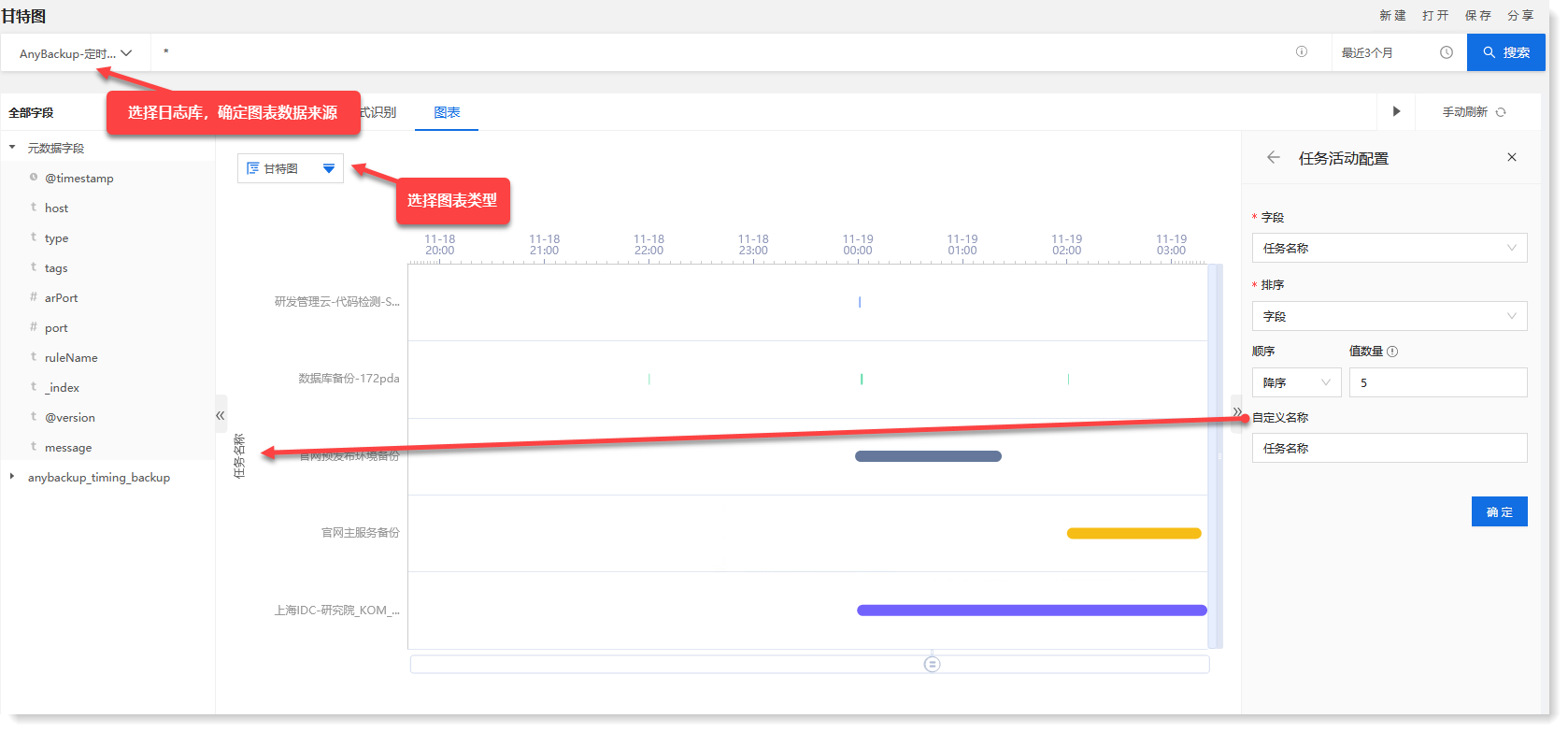
-
- 配置时间参数:
-
-
- * 起始时间:设置甘特图中时间区块的起始时间;
- * 终止时间:设置甘特图中时间区块的终止时间
-
3. 数据配置完成后,点击【样式】,即可对甘特图进行样式配置:
-
- 显示堆叠:默认开启,指任务包含的多个子任务时间跨度区块叠加在一条时间区块中的效果,避免多子任务聚集显示,显示效果更加清晰直观,若关闭堆叠模式,则显示此任务下所有子任务及其时间区块,可以查看各子任务的耗时,如下所示:
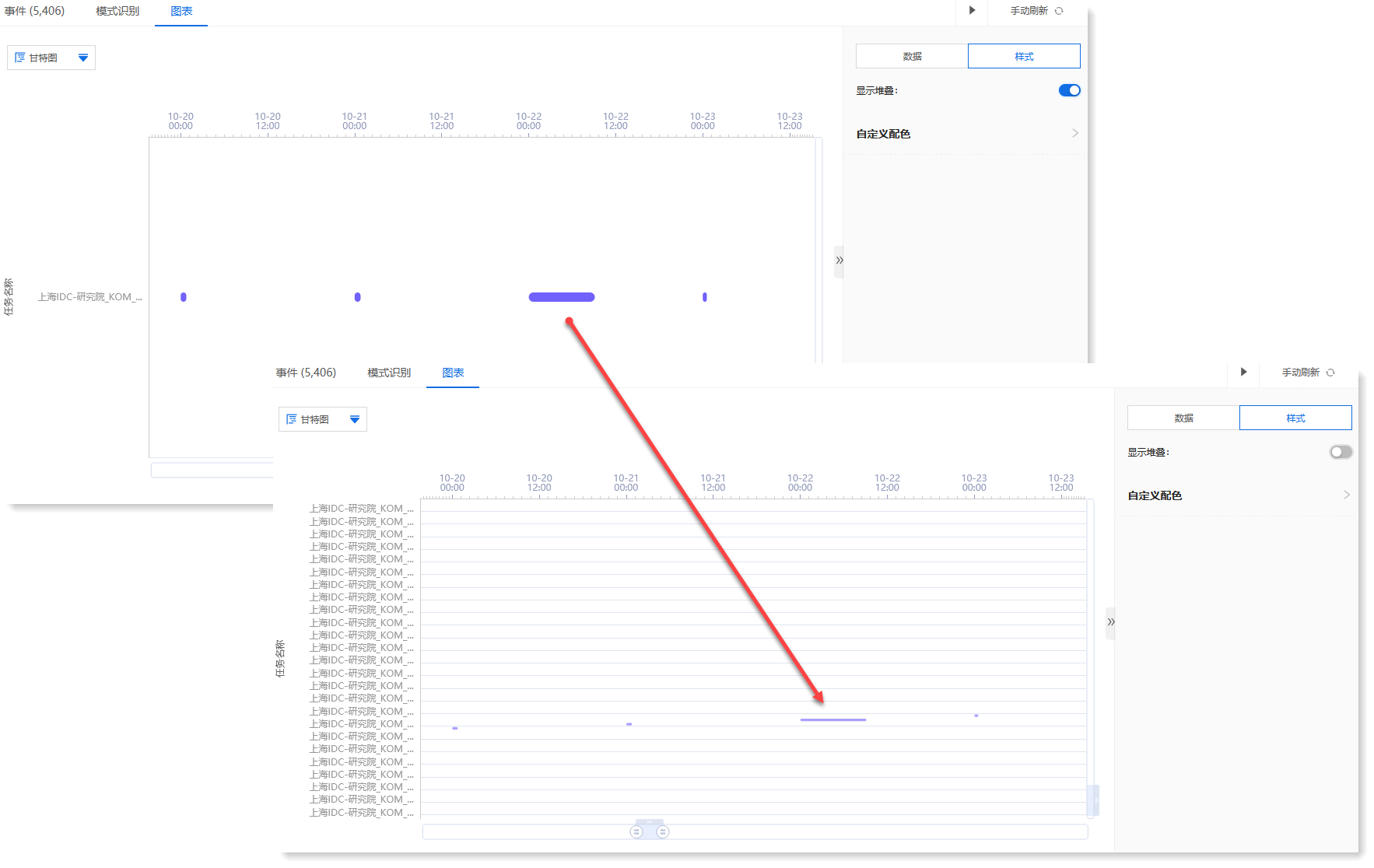
-
- 自定义配色:设置甘特图的配色,提供多种配色方案可供选择。
4. 将鼠标悬浮至某一时间区块上,即可显示任务名、时间跨度、开始时间、结束时间,如下所示:
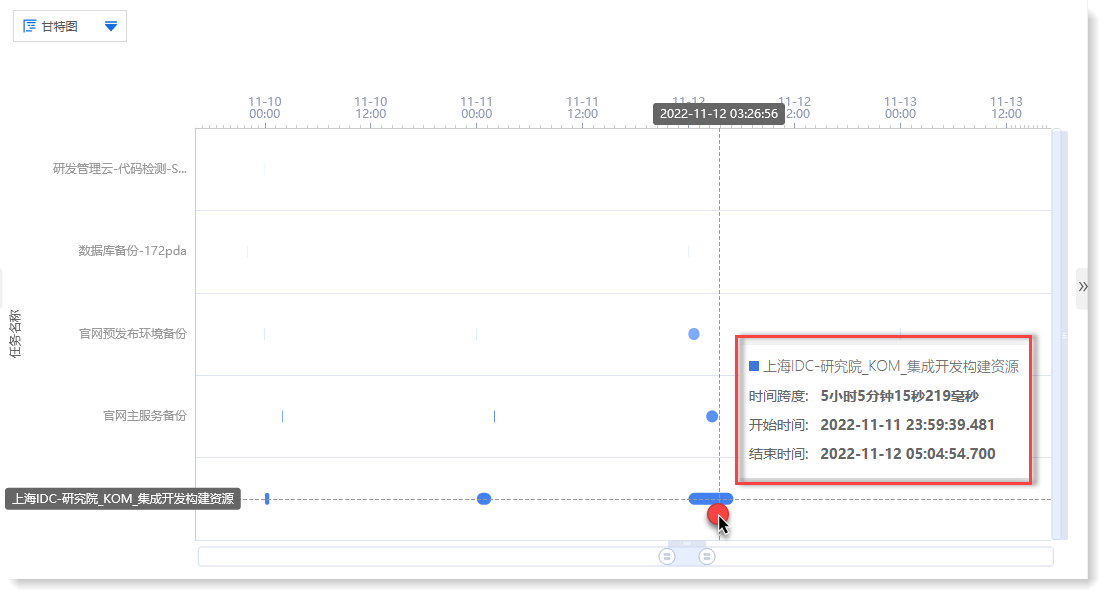
5. 可在甘特图下方及右侧选择或拖动滚动条实现甘特图的缩放,即选择需查看的任务、时间区域,如下所示:
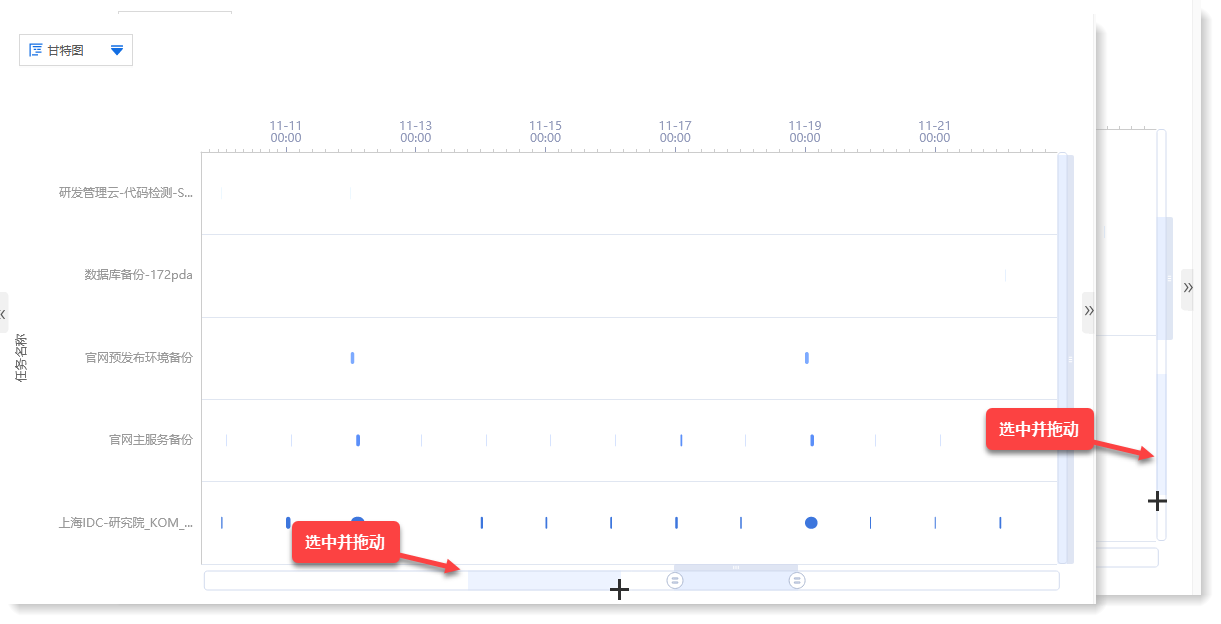
6. 点击甘特图中其一时间区块,可实现数据过滤,图内只显示此任务的甘特图,并在页面左上角显示过滤标签,将鼠标悬浮至此标签上或点击【操作】,可选择对此标签进行固定/取消固定、启用/禁用、正选/反选、删除操作,进行任何操作后都需点击【搜索】或【手动刷新】进行数据刷新生效,如下所示:
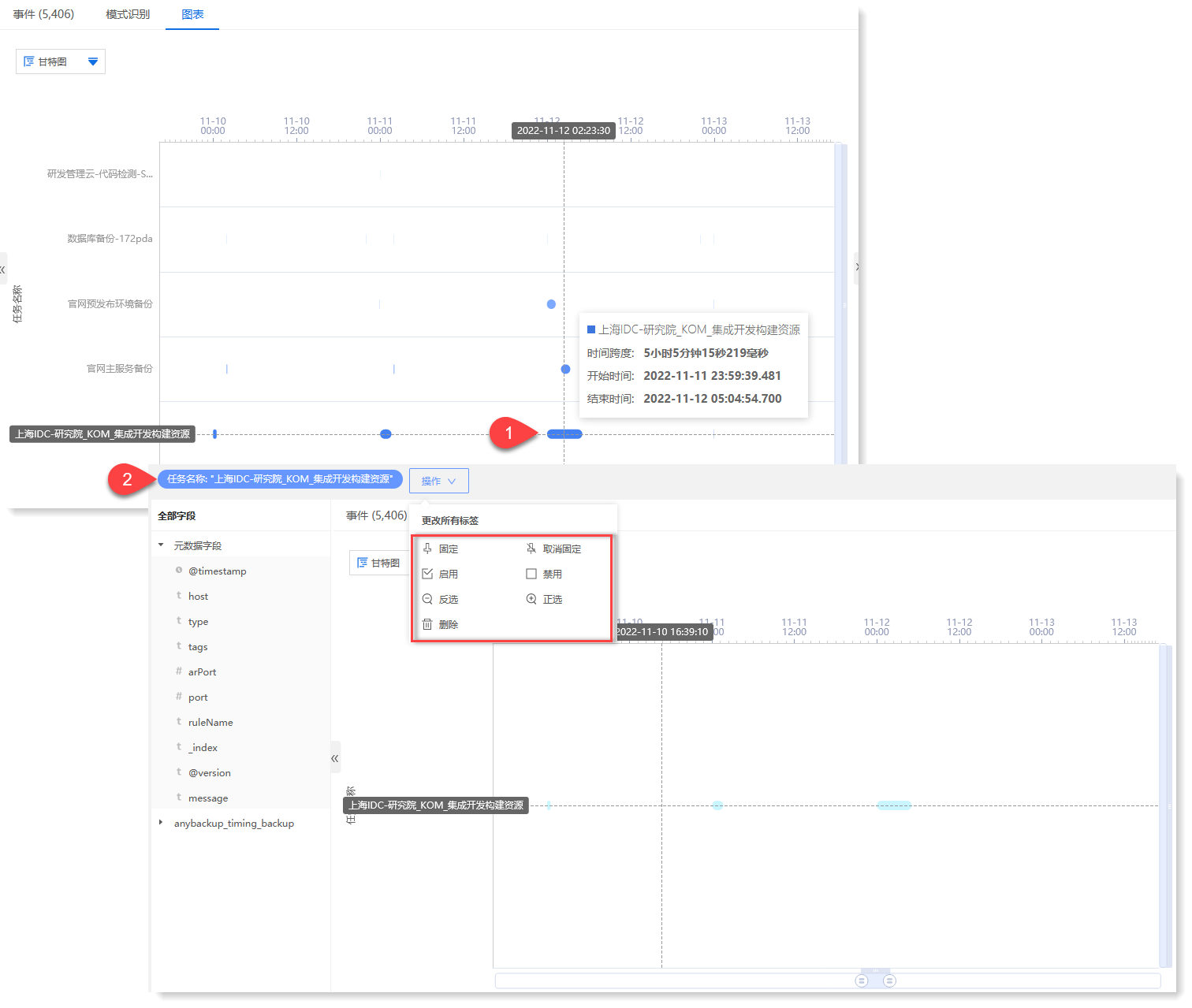
7. 数据配置以及样式配置完成后,点击页面右上角【保存】进行图表保存,在弹窗中输入图表名称,点击【保存】,即可完成甘特图新建过程。
< 上一篇:
下一篇: >